Amazon Fire TV Çubuğu Nasıl Kurulur
NS Amazon Yangın TV stick, programları, filmleri ve müziği TV'nize aktarmak için TV'nize taktığınız taşınabilir bir cihazdır. Herhangi bir TV'yi hızlı bir şekilde akıllı TV'ye dönüştürür ve HDMI bağlantı noktasına sahip herhangi bir TV'de kullanabilirsiniz.
Şu anda satın alınabilecek iki sürüm bulunmaktadır: Fire TV Stick ve Fire TV Stick 4K. Her ikisi de aynı temel işlevselliği sunar ve 4K sürümü, şovları ve filmleri 4K çözünürlükte izlemenize olanak tanır.
Amazon Fire TV Çubuğu Amazon Fire TV'ye benzer şekilde çalışır. Temel fark, Amazon Fire TV Stick'in form faktörü ve taşınabilirliğidir.
Neden bir Fire TV Çubuğu Kullanmalısınız?
Tek kelimeyle sadelik. USB flash sürücüye benziyor ancak TV'nizin arkasındaki boş bir HDMI bağlantı noktasına takılır. Fişe takın, kurun ve gitmeye hazırsınız. O kadar küçüktür ki (4,25 inç x 1,1 inç x 0,55 inç (konektör dahil)) bagajınıza koyabilir ve gittiğiniz her yere yanınızda götürebilirsiniz.
Fire TV çubuğu, Netflix, Prime Video, Hulu ve daha fazlası gibi en sevdiğiniz hizmetlerden optimize edilmiş bir eğlence deneyimi sunar. Normal çubukla 1080p'ye kadar ve 4K çubukla HDR, HDR 10, Dolby Vision, HLG ve HDR10+ desteğiyle 4K Ultra HD'ye kadar çarpıcı görseller sağlar.
8 GB depolama ve yerleşik dört çekirdekli işleme sunan her iki seçenekle 500.000'den fazla veriye erişebileceksiniz. Amazon Music, Apple Music ve Apple Music gibi favori sağlayıcılarınızdan milyonlarca şarkının yanı sıra şovlar ve filmler Spotify.
Fire TV çubuğunun bu daha yeni sürümleri, Alexa işlevselliği sunar, böylece çubuk aracılığıyla sesinizle tekliflere göz atabilirsiniz. Uzaktan kumandaya söylenen sesli komutları kullanarak tekliflere göz atın.
Amazon Fire TV Stick'in Diğer Faydaları
- Kablo veya uydu sağlayıcınızın kablosunu kesin ve TV programlarını ve filmleri kablosuz olarak yayınlayın. - hatta canlı TV (doğru uygulamalarla)
- Işıklar, termostatlar ve kameralar dahil diğer uyumlu akıllı ev cihazlarınızı Alexa ile Fire TV çubuğu aracılığıyla kontrol edin.
- İndirdiğiniz uygulamaların çoğunda arama yapmak için Alexa'yı kullanın ve size daha geniş arama yetenekleri sunar.
- Yüksek güçlü Wi-Fi bağlantısı (802.11ac standardı) aracılığıyla düşük içerik arabelleğe alma.
Kutuda ne var?
Her Fire TV Stick ile birlikte gelir:
- Alexa özellikli sesli kumanda ve iki pil
- Güç adaptörü ve mikro USB güç kablosu
- HDMI genişletici
- Kullanım klavuzu

Fire TV Stick Nasıl Bağlanır
Bir Fire TV çubuğu kurmak için ücretsiz HDMI bağlantı noktasına, elektrik prizine, İnternet bağlantısına ve bir Amazon hesabına sahip bir TV'ye ihtiyacınız olacak (isterseniz kurulum sırasında bir tane için kaydolabilirsiniz).
Güç kablosunu güç adaptörüne ve ardından Fire TVstick'e takın.
Güç adaptörünü bir prize takın.
-
Fire TV Stick'i TV'nizdeki açık HDMI bağlantı noktasına takın (TV'nizde çubuk için yeterli yer yoksa isteğe bağlı HDMI genişleticiyi de kullanabilirsiniz).

Amazon TV'yi açın ve doğru girişe ayarlayın. Bu, Fire TV Stick'i taktığınız HDMI 1 veya HDMI 3 gibi aynı HDMI bağlantı noktası olacaktır.
Fire TV çubuğunuz uzaktan kumandanızı arayacak ve otomatik olarak onunla eşleşecektir.
basmak Ev uzaktan kumandada.
basmak Oynamak.
Dilinizi seçiniz.
-
Wi-Fi ağınızı seçin ve ona bağlanın. Cihazı ağınıza bağlamak için Wi-Fi şifrenizi girmeniz gerekecektir.

Amazon -
Mevcut hesabınıza giriş yaparak veya yeni bir tane oluşturarak Fire TV çubuğunu Amazon hesabınızla kaydedin.
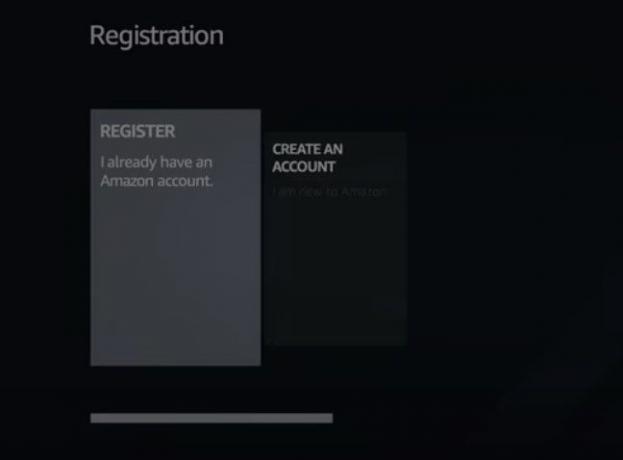
Amazon Wi-Fi şifrenizi Amazon'a kaydetmek isteyip istemediğinizi onaylayın. Seçim Numara Parolanın yalnızca çubuğunuz için kullanılacağı ve başka Amazon cihazları için kullanılmayacağı anlamına gelir.
-
Ebeveyn denetimlerini gerektiği gibi etkinleştirin/devre dışı bırakın.
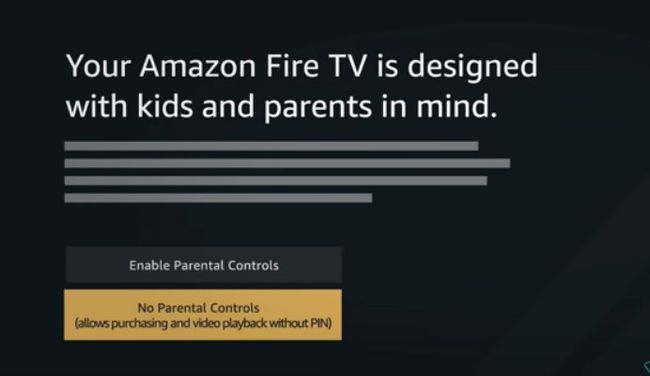
Amazon Bu noktada, Hulu, Showtime, Sling ve daha fazlası gibi Fire TV çubuğunuza yüklenecek uygulamaları seçebilirsiniz. Bunu daha sonra da yapabilirsiniz.
Fire TV çubuğunuz şimdi kuruldu ve kullanıma hazır.
Fire TV Stick Remote ile İlgili Sorunlar
Uzaktan kumanda, çubuğu taktığınızda hemen Fire TV Stick ile eşleşmelidir, ancak bazen eşleşmez. Sorun yaşıyorsanız, şu üç şeyden birini (veya tümünü) deneyin:
- Pilleri uzaktan kumandaya çıkarın ve yeniden takın. Fire TV çubuğunuzla otomatik olarak yeniden eşleşmelidir.
- basın ve basılı tutun Ev 10 saniye boyunca uzaktan kumandanızda Bağlantıyı yenilemeli ve tekrar çalışmalıdır.
- Uzaktan kumandanızdaki pilleri değiştirin.
Uzaktan kumandanız hala çalışmıyorsa değiştirmeniz veya daha fazla bilgi için Amazon ile iletişime geçmeniz gerekebilir.
Uzaktan kumandaya alternatif olarak Amazon Fire TV Remote Uygulamasını indirebilir ve akıllı telefonunuzu Fire TV uzaktan kumandanız olarak kullanın. Her ikisi için de mevcut uygulamalar var iOS ve Android.
Alexa'yı Fire TV Stick'te kullanın
Fire TV çubuğu, sesinizi kontrol etmek için kullanmanıza izin veren Alexa özellikli bir sesli uzaktan kumanda ile birlikte gelir. Şovunuzun veya filminizin oynatılmasını kontrol etmek, oyun oynamak ve uyumlu akıllı ev cihazlarını kontrol etmek için kullanabilirsiniz.
Fire TV çubuğunu açmak için TV'nizi doğru girişe ayarlayın. Akıllı bir ev cihazını kontrol etmek isteseniz bile bunu yapmalısınız.
basın ve basılı tutun Ses uzaktan kumandanızda. (Mikrofona benzeyen düğmedir.)
-
Uzaktan kumandayı ağzınıza kaldırın ve isteğinizi söyleyin. Örneğin, "Duraklat" veya "Oturma odası ışıklarını kıs" diyebilirsiniz.
Komut vermek için bir uyandırma sözcüğü ("Alexa", "Amazon", "Bilgisayar", "Yankı" veya "Ziggy") kullanmanız gerekmez; Ses kumandanıza ve konuşmaya başlayın.
Düğmeyi bırakın.
Alexa özellikli bir Fire TV Stick ile Kullanabileceğiniz Komutlar
Fire TV Stick'inizi kontrol etmek için Alexa'ya söyleyebileceğiniz komutların başlangıç listesi.
İçeriği izlemek için:
- "[Şovun/filmin adı] izle"
- "Netflix'i aç"
İçeriği izlerken kontrol etmek için:
- "Duraklat/Oynat/Durdur"
- "10 saniye geri sar"
- "30 saniye atla"
- "Sonrakini çal"
- "Gelecek bölüm"
İçeriği bulmak için:
- "Bana [film veya TV şovu başlığını] göster"
- "Bana [komedi veya bilim kurgu gibi içerik türleri] göster"
- "Bana [icracı adını] göster"
- "[Şov/film/oyuncu adı] arayın"
- "[TV şovunu/filmi] izleme listeme ekle"
- "İzleme listemi göster"
- "[ad] uygulamasını arayın"
- "[Ana kanal adını] izle"
Alexa'yı, Echo gibi başka herhangi bir Amazon cihazında bilgi göstermek veya oynatmak için de kullanabilirsiniz.
- "Flaş brifingimi oynat" (Alexa uygulamasında etkinleştirilmişse)
- "Bana Haberleri anlat"
- "Bugün hava nasıl?"
- "[şehirde] hava nasıl"
- "[oyun uygulaması adını] oyna" (oyunu Alexa uygulamasında etkinleştirdiyseniz)
Alexa ile Fire TV Stick'e Uygulamalar yükleyin
Alexa kullanarak Fire TV çubuğunuza uygulama yüklemek kolaydır.
basın ve basılı tutun Ses uzaktan kumandanızda.
"[Uygulama adını] ara" deyin ve düğmeyi bırakın.
Sonuçlar TV'nizde görünür.
Uzaktan kumandanızla yüklemek için uygulamayı seçin ve Elde etmek. Yüklendikten sonra, uygulama her zamanki gibi Fire TV çubuğunuz üzerinde kullanılabilir.
Fire TV Stick'teki Uygulamaları Yönetme
Yapabilirsiniz EkleUzaktan kumandayı manuel olarak veya Alexa ve sesinizle kullanarak Amazon Fire TV çubuğunuzdaki uygulamaları kolayca güncelleyin ve kaldırın.
Uygulama Ekleme
Fire TV çubuğunuza uygulama eklemek için:
TV'nizi açın ve Amazon Fire TV çubuğunuz için doğru TV girişine ayarlayın.
-
Fire TV menüsünde ilerleyin ve seçin Uygulamalarım ve Oyunlarım. Ayrıca tuşunu basılı tutarak uygulama listenize erişebilirsiniz. Ev uzaktan kumandada ve seçme uygulamalar.
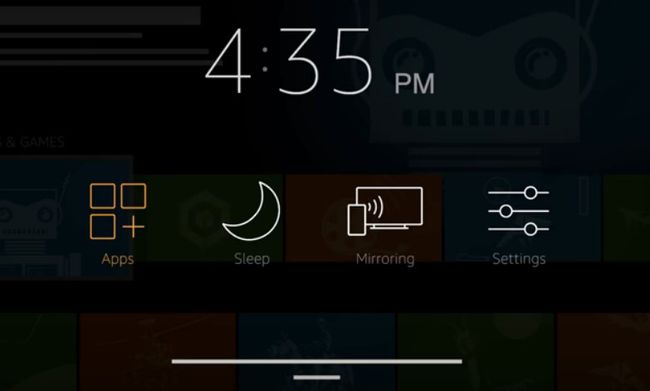
Amazon -
itibaren uygulamalar sayfasında ilerleyin Öne çıkan, Oyunlar, veya Kategoriler Yüklenecek uygulamayı bulmak için liste.
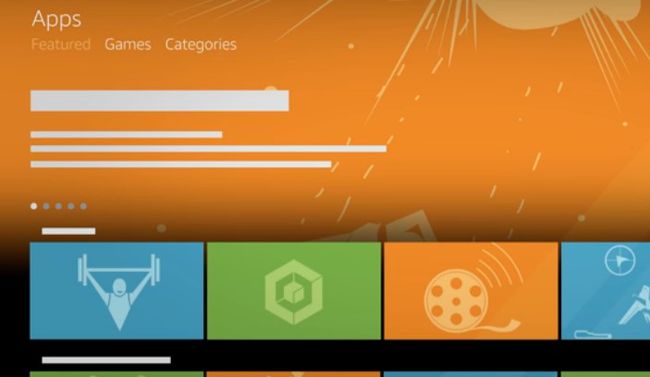
Amazon Eklemek istediğiniz uygulamaya kategoriler arasında ilerleyin ve tıklayın Seçme uzaktan kumandanızda.
-
Tıklamak Elde etmek İndirmeyi başlatmak için
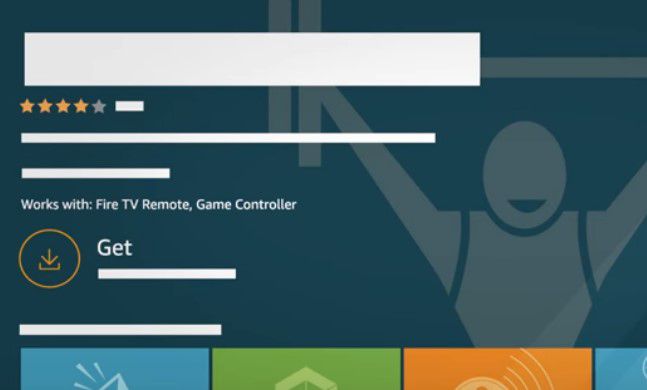
Amazon Uygulama kullanıma hazır olduğunda, Açık. Uygulama şimdi ana Fire TV menüsündeki uygulama listenizde görünecektir.
Fire TV Stick'teki Uygulamaları Güncelleme
En kolay yol, varsayılan olarak etkin olan otomatik güncellemeleri açmaktır.
TV'nizi açın ve Amazon Fire TV çubuğunuz için doğru TV girişine ayarlayın.
-
Fire TV menüsünde ilerleyin ve tıklayın Ayarlar > Uygulamalar > Uygulama mağazası.

Amazon Tıklamak Otomatik güncellemeler > Açık.
Fire TV Stick Otomatik Uygulama Güncellemelerini Devre Dışı Bırakın
Otomatik güncellemeleri devre dışı bırakmak ve manuel olarak güncellemek istiyorsanız yapmanız gerekenler aşağıda açıklanmıştır.
TV'nizi açın ve Amazon Fire TV çubuğunuz için doğru TV girişine ayarlayın.
-
Fire TV menüsünde ilerleyin ve tıklayın Ayarlar > Uygulamalar > Uygulama mağazası.

Amazon Tıklamak Otomatik güncellemeler > Kapalı.
Fire TV uygulamasının ana sayfasına geri dönün.
-
Şuna ilerleyin: Uygulamalarınız ve Oyunlarınız bölümü Ev sayfa.
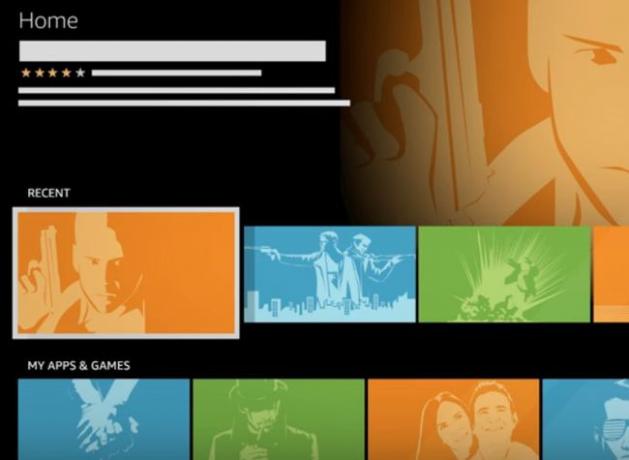
Amazon Güncellemek istediğiniz uygulamaya gidin.
Bir güncelleme varsa, bir Güncelleme Uygulamanın altında düğmesi görünür.
Tıklamak Güncelleme.
Fire TV çubuğunuzun sürümüne bağlı olarak bir açılır pencere görünebilir. Tıklamak Uygulamayı Şimdi Güncelle devam etmek.
Güncelleme tamamlandığında, Güncelleme düğmesi kaybolur ve yalnızca bir Açık düğmesi kalır.
Uygulamaları Kaldırma
Amazon markalı olanlar gibi varsayılan uygulamaları kaldıramaz veya kaldıramazsınız, yalnızca yüklediğiniz uygulamalar.
TV'nizi açın ve Amazon Fire TV çubuğunuz için doğru TV girişine ayarlayın.
-
Fire TV menüsünde ilerleyin ve tıklayın Ayarlar > Uygulamalar > Yüklü Uygulamaları Yönetin.
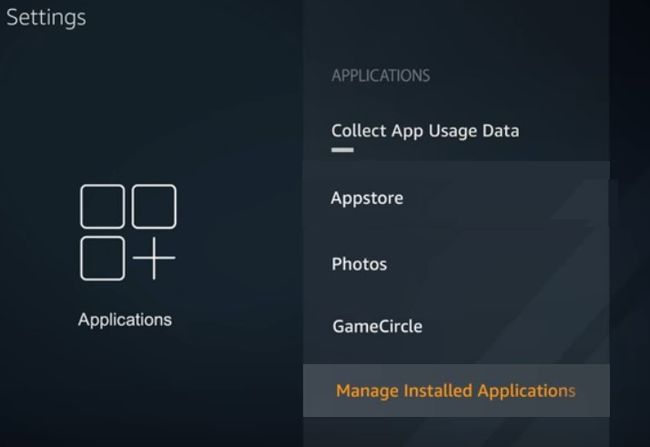
Amazon Uygun uygulamaya ilerleyin ve seçin.
-
Tıklamak Kaldır.
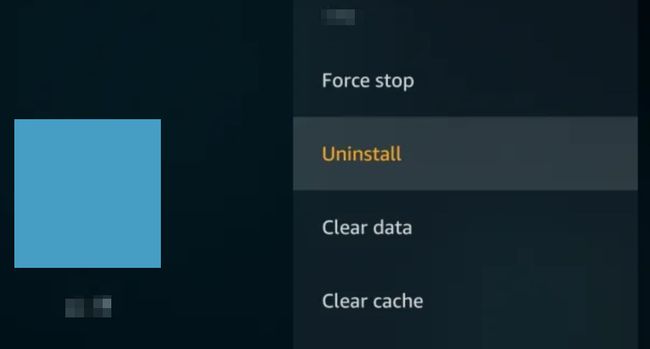
Tıklamak Kaldır İsteği onaylamak için tekrar
Uygulamanız cihazınızdan kaldırıldı.
Fire TV Stick'inizi Güncelleme
Diğer cihazlar gibi, Fire TV çubuğunuz da düzgün çalışmasını sağlamak için dahili yazılımının güncellenmesine ihtiyaç duyar. Kendini otomatik olarak günceller, ancak isterseniz siz de yapabilirsiniz. güncellemeler için manuel olarak kontrol edin.
